Sådan slår du undertekster til på Zoom

Lær hvordan du slår undertekster til på Zoom. Zooms automatiske undertekster gør det lettere at forstå opkaldsindholdet.
PayPal har været en af de mest populære former for afsendelse og modtagelse af betalinger online i mange år. I dag er PayPal stadig konge, når det kommer til betalinger for varer og tjenester over internettet.
PayPal accepteres som en betalingsform hos flere onlineforhandlere end nogen anden online betalingstjeneste. Du kan dog bruge PayPal til langt mere end blot at købe ting online. Du kan drive din egen virksomhed ved at modtage og sende PayPal-betalinger, organisere gruppefundraising, donere til velgørende organisationer og meget mere.
Afsendelse af betalinger
De fleste mennesker tilmelder sig en PayPal-konto blot for at kunne købe ting online . Du kan bruge PayPal-betalingssystemet til enhver af følgende aktiviteter:
Du vil bemærke, når du handler på internettet, at Paypal-logoet bliver lige så allestedsnærværende som VISA- og Mastercard-logoer. Dette gør det mere nyttigt end nogensinde at have en PayPal-konto.
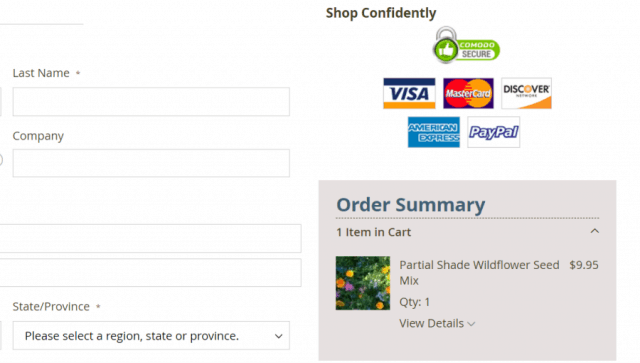
At vælge at betale online via PayPal kræver et hurtigt login på din konto. Når du er færdig med at bekræfte betalingen på din konto, bliver du omdirigeret tilbage til forhandlerens websted for at afslutte købet. Det er endnu nemmere at foretage betalinger til andre Paypal-brugere. På din Paypal-konto skal du klikke på knappen Send for at starte en betaling.
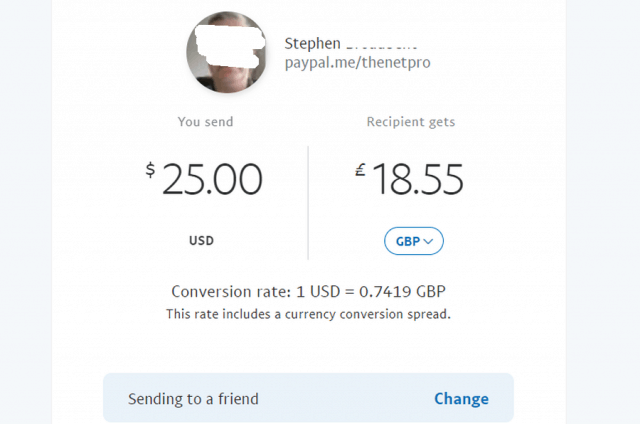
Du har mulighed for at vælge betalingstype - til en ven eller betaling for en tjeneste. Sender du penge til en ven, er overførslen gratis. Betaler du for en service eller et produkt, betaler sælger overdragelsesgebyret. Virksomheden gør det også nemt at modtage betalinger via din egen brugerdefinerede PayPal-URL. For at lære, hvordan du konfigurerer en, kan du se vores artikel om, hvordan du opretter en PayPal.me-adresse .
Modtagelse af betalinger
Det er lige så nemt at modtage betalinger via Paypal som at sende dem. Hvis du modtager det som en ven, har du intet gebyr at bekymre dig om. Men hvis du er freelancer eller sælger produkter (på eBay, for eksempel), skal du være parat til at betale det sædvanlige PayPal-transaktionsgebyr.
Du vil se dette gebyr i dine transaktionsoplysninger sammen med muligheden for at udskrive betalingsfakturaen og en knap til at refundere betalingen, hvis du har brug for det.
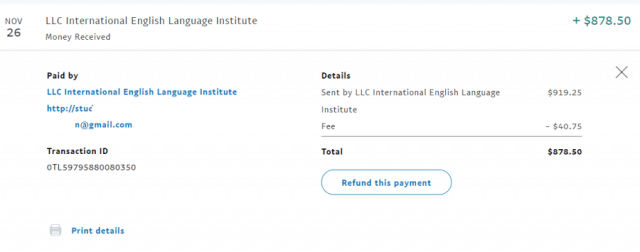
Der er et par måder, hvorpå du kan strømline processen med at modtage betalinger med PayPal. Du kan oprette og udstede fakturaer direkte fra din PayPal-konto i stedet for at bruge en tredjeparts faktureringstjeneste.
Oprettelse af en faktura
For at oprette en faktura i PayPal skal du logge ind på din konto, klikke på ikonet Mere og klikke på Opret en faktura . PayPal gør det nemt hurtigt at oprette en faktura, der indeholder mange varer, som du skal tilføje.
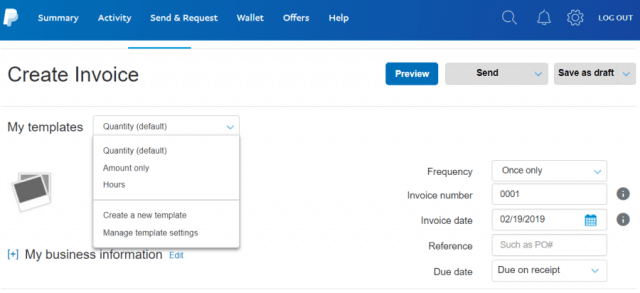
Når du har udfyldt fakturaen, skal du klikke på knappen Send for at levere den til enhver e-mail-adresse, du ønsker. Hvis du vil bygge din faktura hele måneden, kan du blive ved med at klikke på Gem som kladde, indtil du er klar til at sende den. Ideelt set vil du gerne sikre dig, at den person, du sender fakturaen til, har en Paypal-konto. Ellers bliver de nødt til at oprette en ny.
Hjemmeside betalingsknapper
Hvis du virkelig er seriøs omkring at bruge PayPal til din virksomhed, vil du gerne tilføje PayPal-knapper til dit websted.
PayPal giver dig de værktøjer, du skal bruge for at oprette en knap, der passer lige ind på din side. For at komme i gang skal du rulle ned på hovedsiden og klikke på linket Administrer knapper i højre side af siden. Der vil du se en liste over alle knapper, du allerede har oprettet. Klik på linket Opret ny knap til højre.
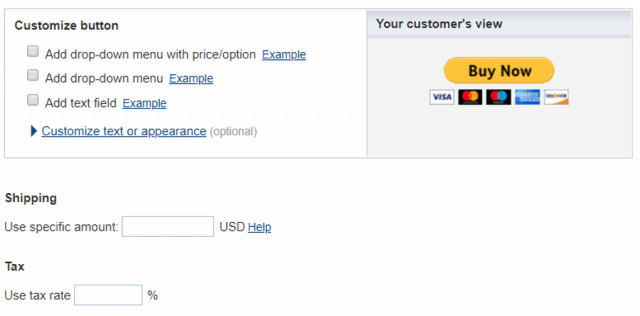
På kun tre trin vil PayPal lede dig gennem processen med at tilpasse din Køb nu-knap. Du vil inkludere prisen, hvordan knappen vil opføre sig, forsendelses- og afgiftsomkostninger og meget mere.
Der er flere typer webknapstile at vælge imellem, herunder:
Afhængigt af den type knap, du vælger, ændres tilpasningsmulighederne. Når du er færdig, skal du kopiere indlejringskoden og indsætte den på dit websted, hvor end du gerne vil have den.
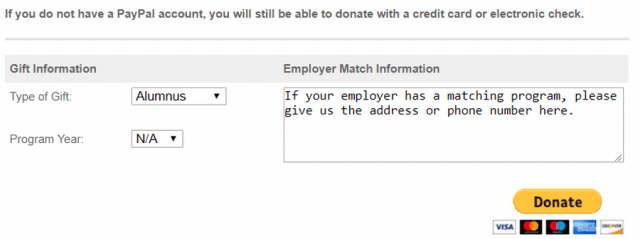
Disse knapper er perfekte til at sælge produkter på dit websted, acceptere donationer til velgørende formål eller enhver anden grund til, at du måske ønsker at acceptere betalinger på dit eget websted.
Overvågning af din konto
PayPal giver dig masser af muligheder for at holde styr på transaktioner, herunder at søge tilbage gennem din transaktionshistorik. Dette er især nyttigt i skatteperioden, når du har brug for en fuldstændig registrering af alle dine forretningstransaktioner i løbet af året.
Hovedoversigtssiden giver dig et hurtigt overblik over dine seneste transaktioner. For at grave dybere, klik på aktivitetslinket i menuen. Klik derefter på knappen Udsagn i øverste højre hjørne af siden.
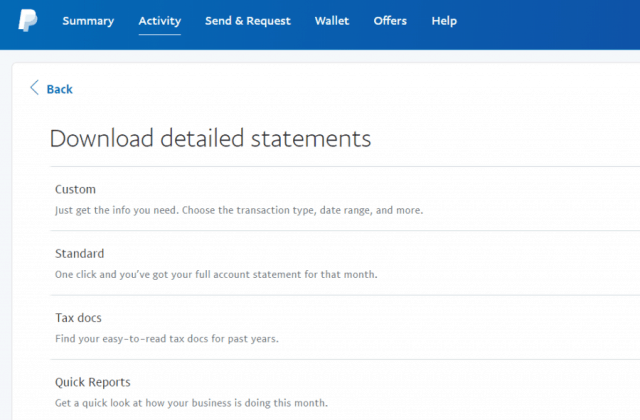
Her kan du få adgang til forskellige formater til at se historikken på din konto.
Hvis du bruger PayPal til alle dine forretningstransaktioner, giver disse rapporter dig adgang til alle de finansielle poster, du skal bruge for at spore alt.
Andre ting du kan gøre
PayPal har gennem årene tilpasset sig til at blive et perfekt værktøj til finansielle transaktioner til flere formål. Det er meget mere end blot at modtage betalinger eller købe ting. PayPal tilbyder også alle følgende funktioner:
Gebyrer: Hvad kan du forvente
PayPal tilbyder en ret billig gebyrstruktur, afhængigt af hvordan du bruger tjenesten.
Hvis du foretager betalinger fra din PayPal-konto til nogen i USA fra din PayPal-konto, er der intet gebyr overhovedet. Til ethvert andet land skal du betale et fast gebyr (se nedenfor).
Hvis du finansierer betalingen fra et kreditkort, skal du betale et transaktionsgebyr på 2,9 % plus et almindeligt fast gebyr afhængigt af summen af betalingen.
Selv for betydelige transaktioner kan det være mere overkommeligt at bruge PayPal end næsten enhver anden finansiel betalingstjeneste derude.
Bruger PayPal
Gennem årene har PayPal udviklet sig til en af de vigtigste finansielle tjenester online. Mange andre tjenester forsøger at konkurrere ved at tilbyde lignende tjenester, men få er integreret med så mange online marketingfolk, som PayPal er.
Hvis du aldrig har brugt PayPal, kan det være værd at bruge tid på at prøve det. Du kan overføre til og fra din bankkonto gratis, og det gør betaling for ting omtrent så bekvemt og enkelt, som det kunne være.
Lær hvordan du slår undertekster til på Zoom. Zooms automatiske undertekster gør det lettere at forstå opkaldsindholdet.
Modtager fejludskrivningsmeddelelse på dit Windows 10-system, følg derefter rettelserne i artiklen og få din printer på sporet...
Du kan nemt besøge dine møder igen, hvis du optager dem. Sådan optager og afspiller du en Microsoft Teams-optagelse til dit næste møde.
Når du åbner en fil eller klikker på et link, vil din Android-enhed vælge en standardapp til at åbne den. Du kan nulstille dine standardapps på Android med denne vejledning.
RETTET: Entitlement.diagnostics.office.com certifikatfejl
For at finde ud af de bedste spilsider, der ikke er blokeret af skoler, skal du læse artiklen og vælge den bedste ikke-blokerede spilwebsted for skoler, gymnasier og værker
Hvis du står over for printeren i fejltilstandsproblemet på Windows 10-pc og ikke ved, hvordan du skal håndtere det, så følg disse løsninger for at løse det.
Hvis du undrede dig over, hvordan du sikkerhedskopierer din Chromebook, har vi dækket dig. Lær mere om, hvad der sikkerhedskopieres automatisk, og hvad der ikke er her
Vil du rette Xbox-appen vil ikke åbne i Windows 10, så følg rettelserne som Aktiver Xbox-appen fra Tjenester, nulstil Xbox-appen, Nulstil Xbox-apppakken og andre..
Hvis du har et Logitech-tastatur og -mus, vil du se denne proces køre. Det er ikke malware, men det er ikke en vigtig eksekverbar fil til Windows OS.
![[100% løst] Hvordan rettes meddelelsen Fejludskrivning på Windows 10? [100% løst] Hvordan rettes meddelelsen Fejludskrivning på Windows 10?](https://img2.luckytemplates.com/resources1/images2/image-9322-0408150406327.png)




![RETTET: Printer i fejltilstand [HP, Canon, Epson, Zebra & Brother] RETTET: Printer i fejltilstand [HP, Canon, Epson, Zebra & Brother]](https://img2.luckytemplates.com/resources1/images2/image-1874-0408150757336.png)

![Sådan rettes Xbox-appen vil ikke åbne i Windows 10 [HURTIG GUIDE] Sådan rettes Xbox-appen vil ikke åbne i Windows 10 [HURTIG GUIDE]](https://img2.luckytemplates.com/resources1/images2/image-7896-0408150400865.png)
